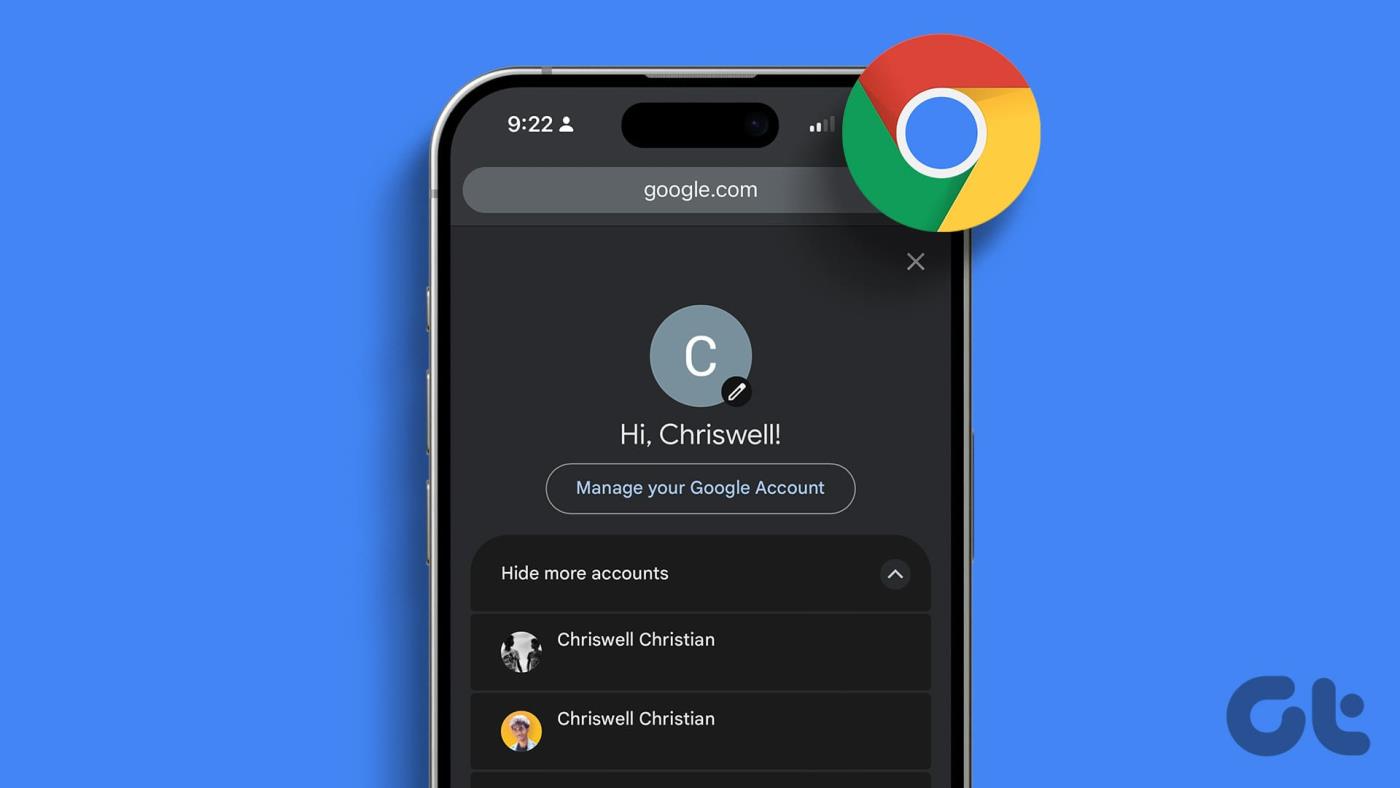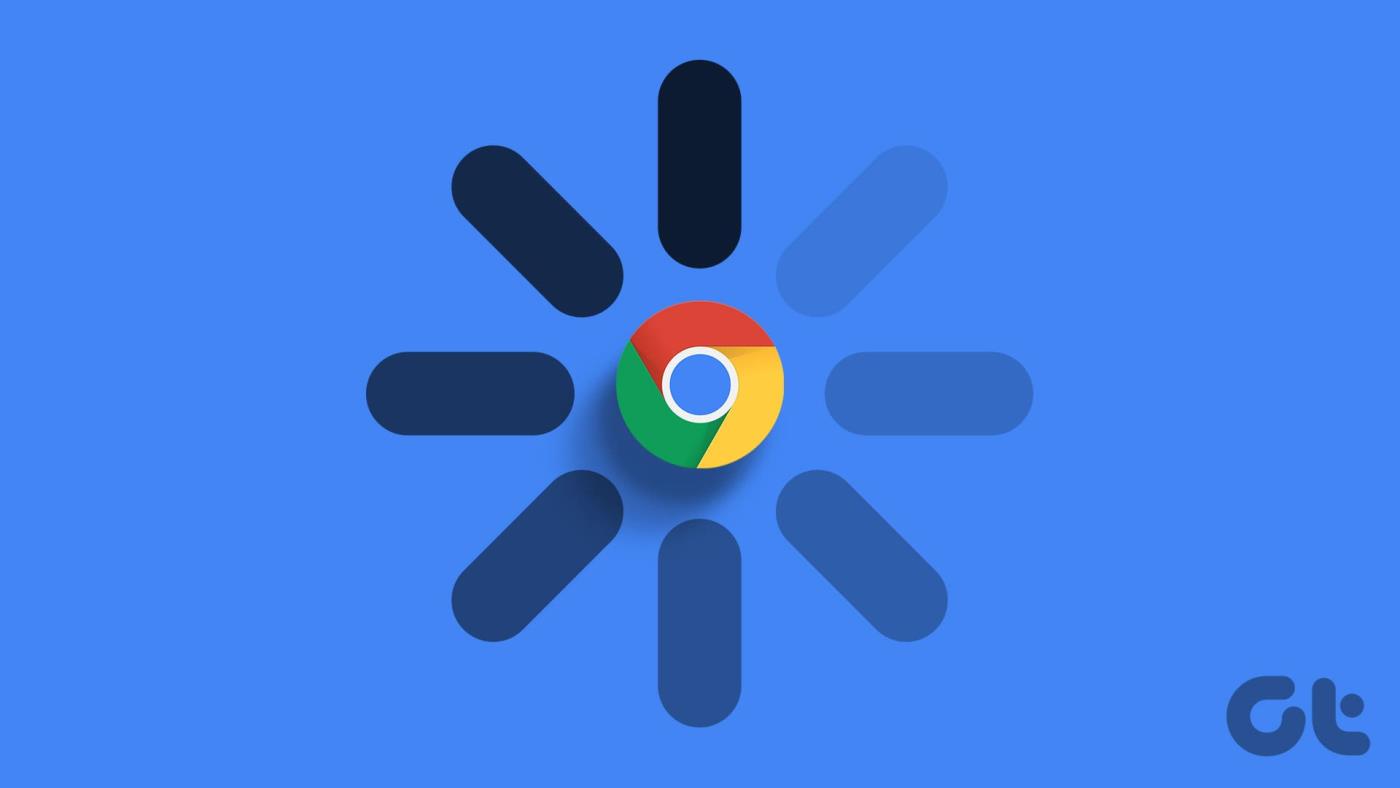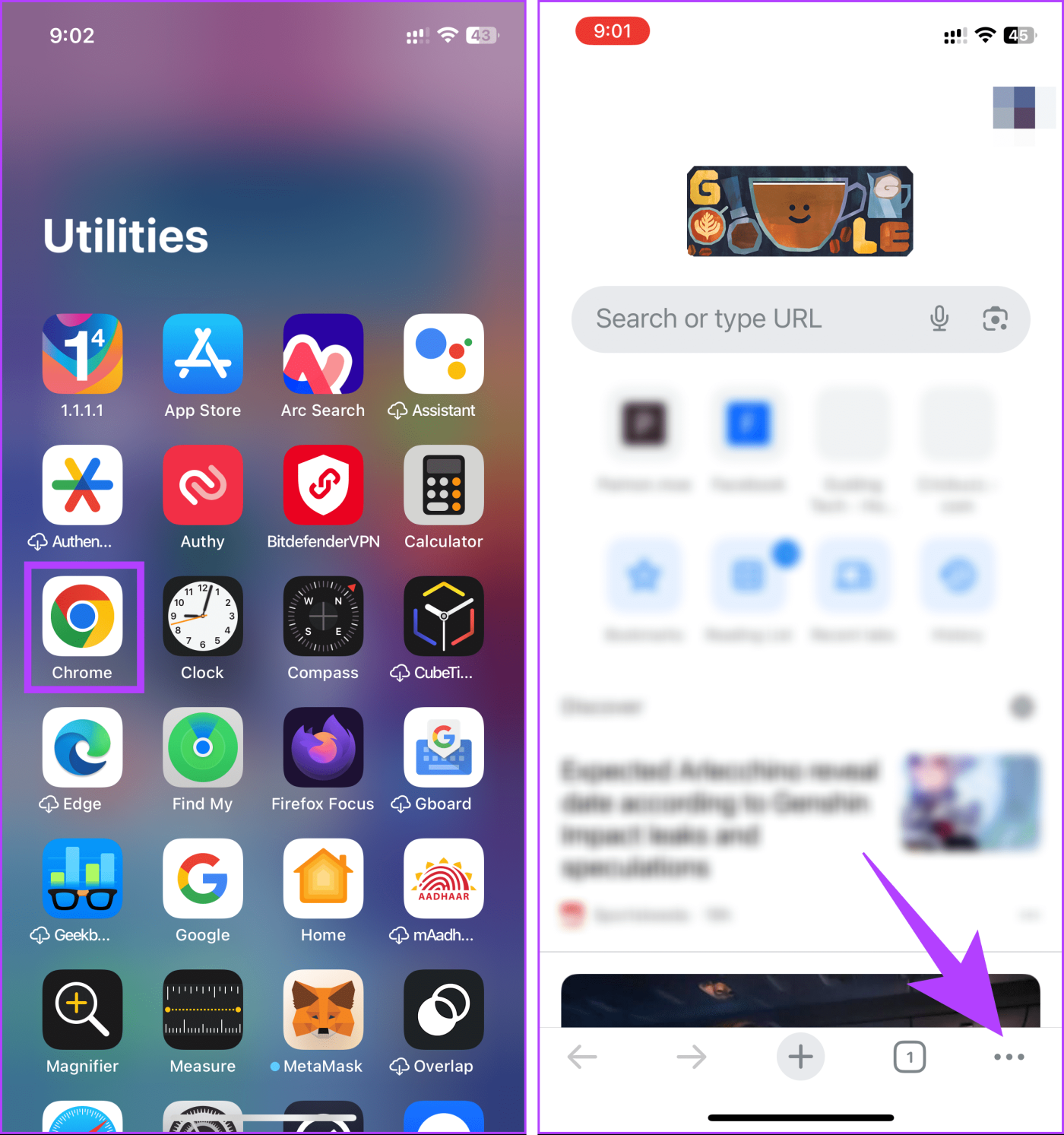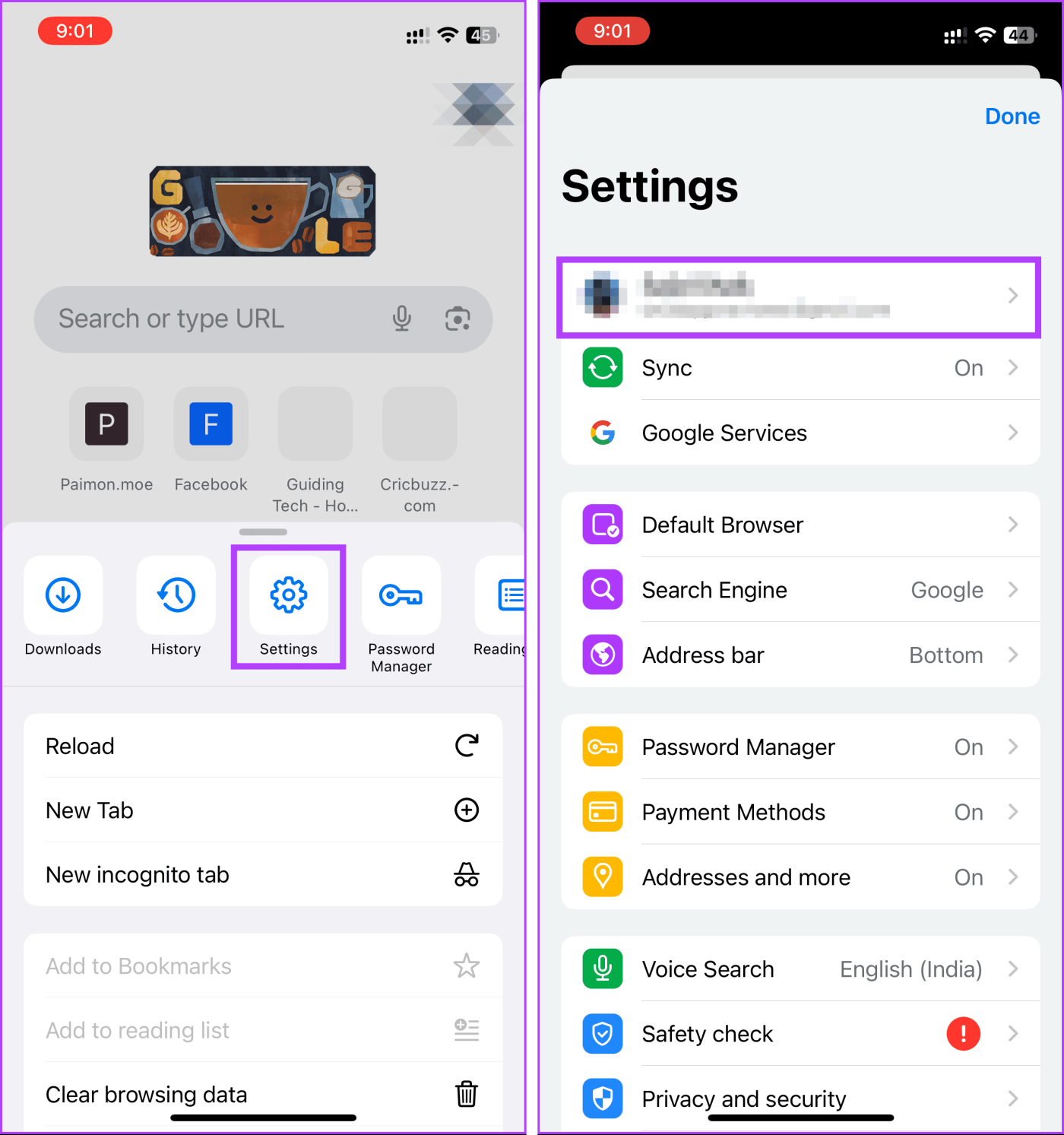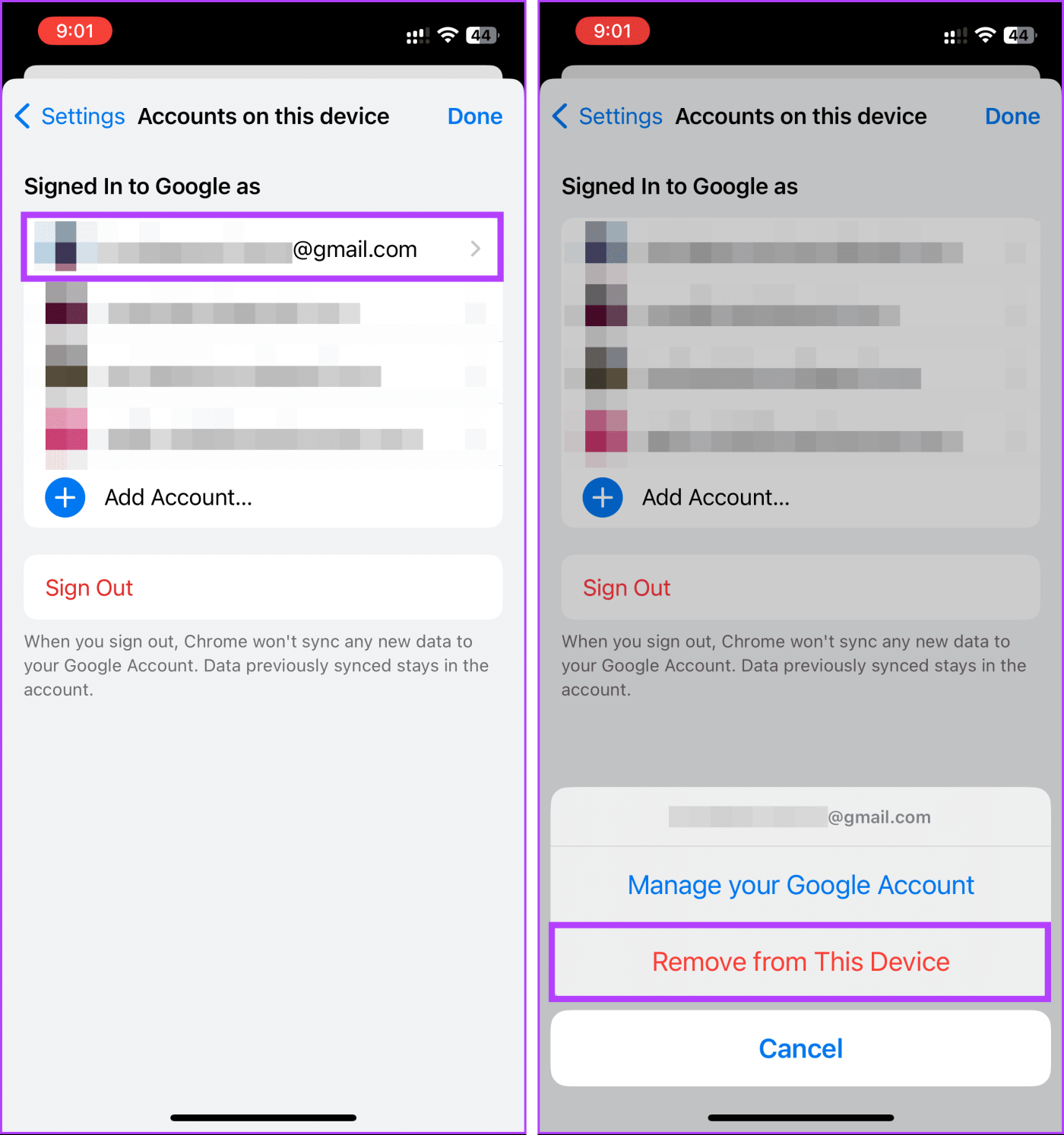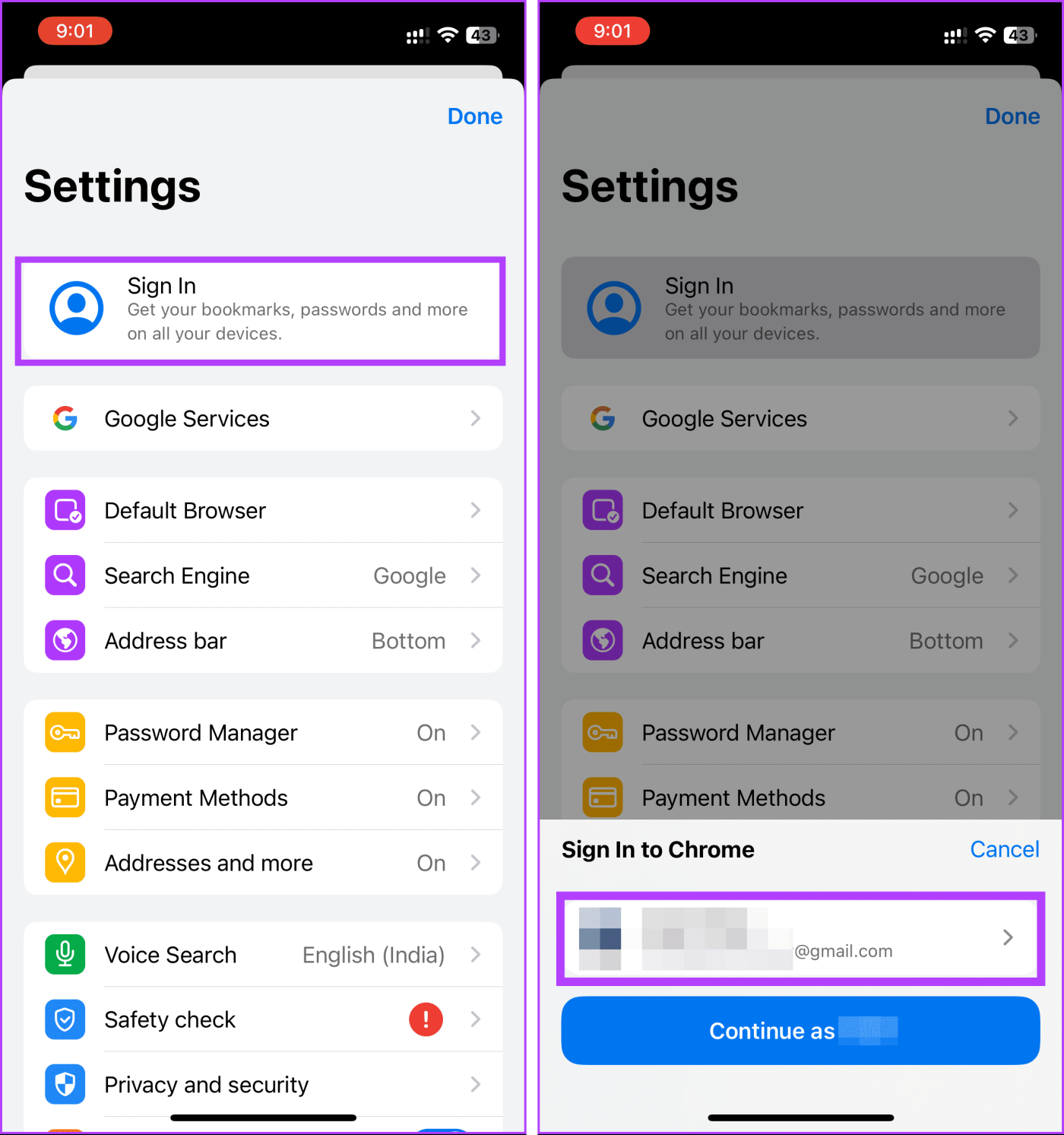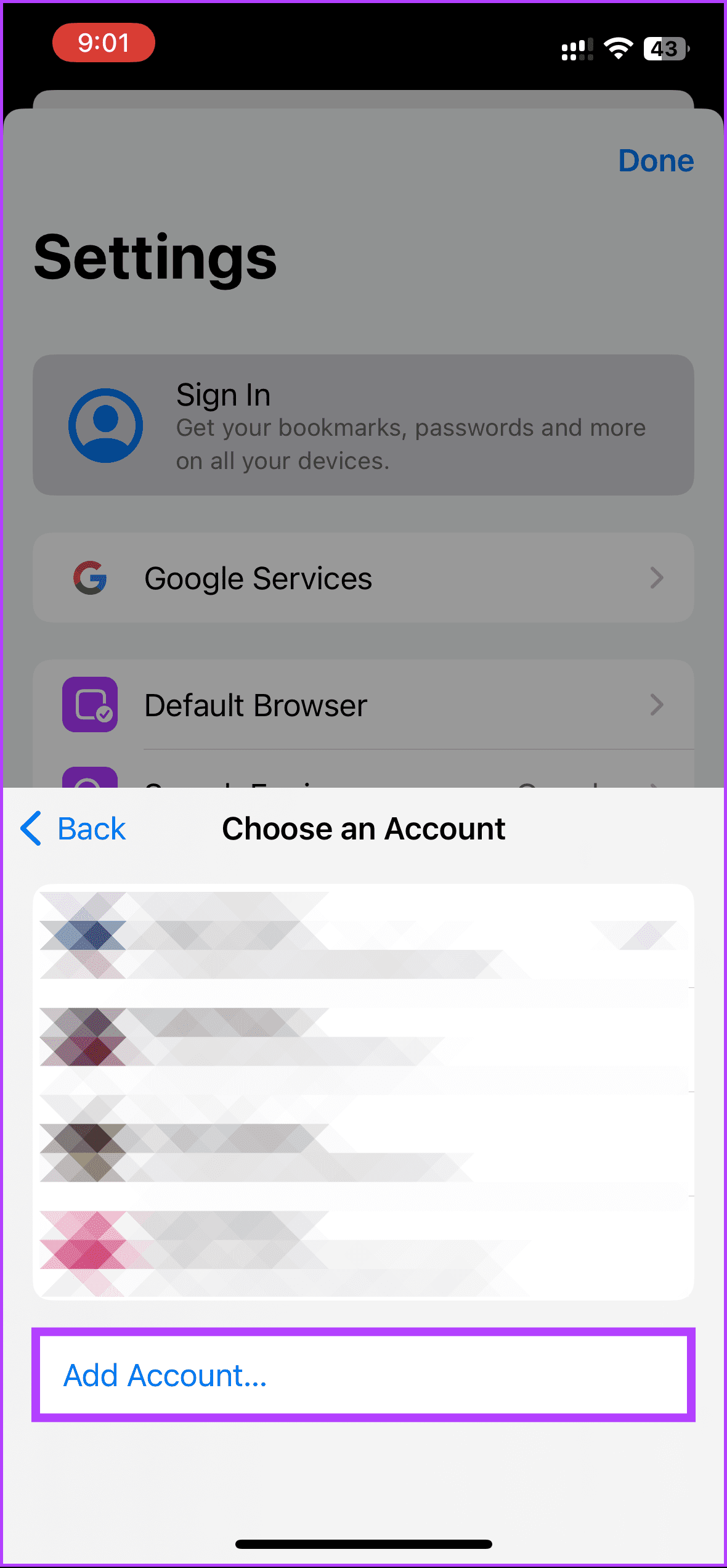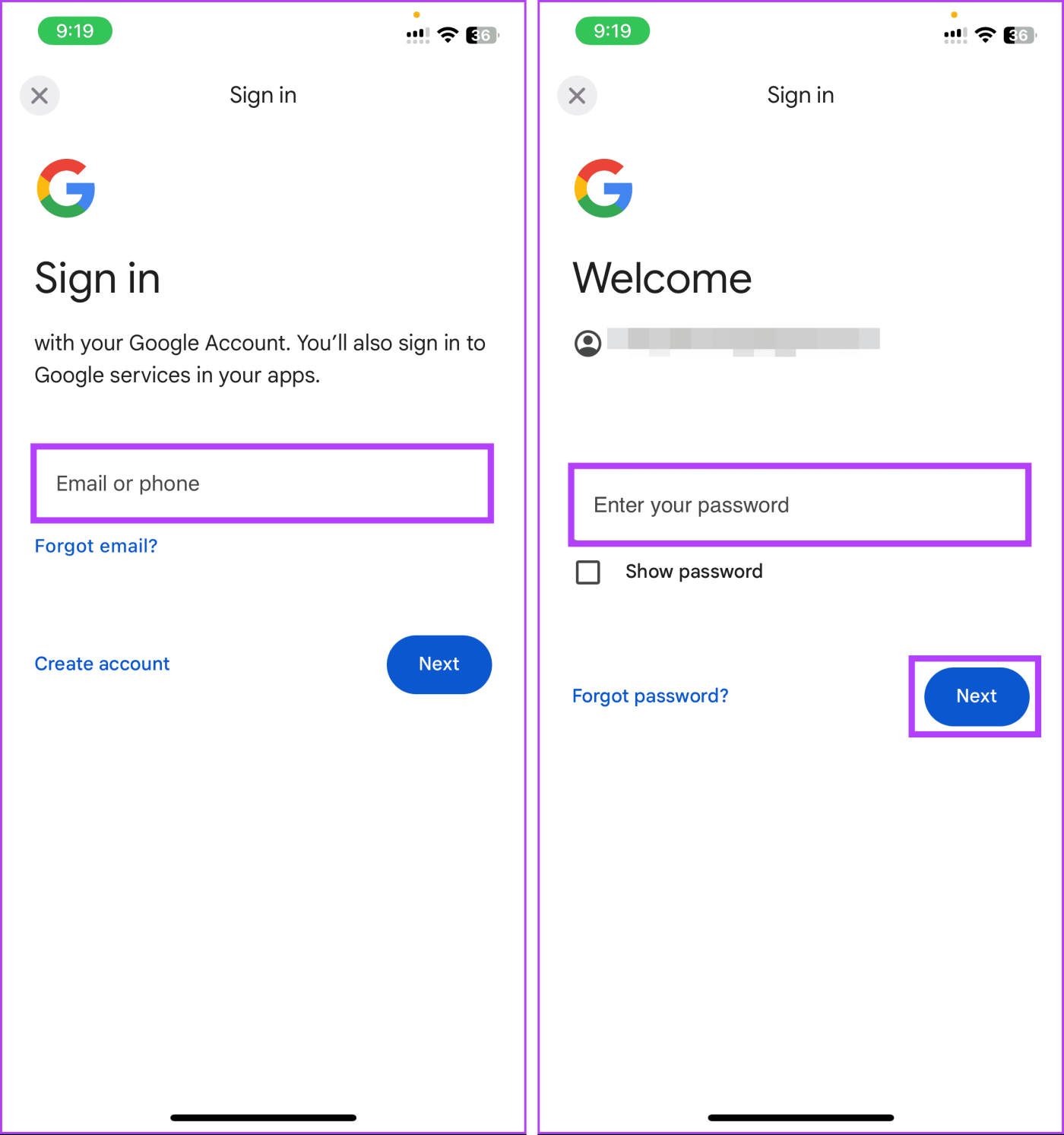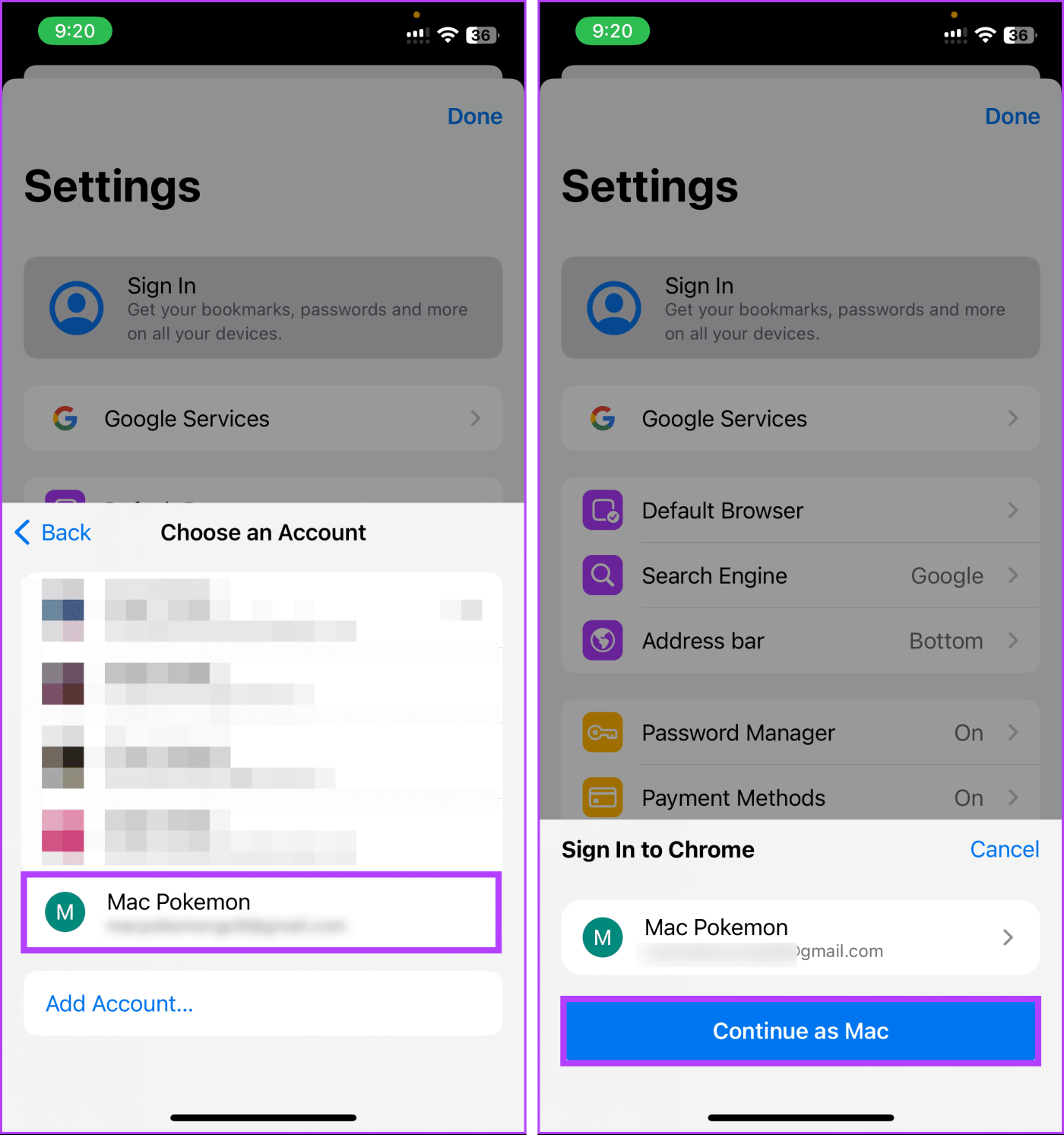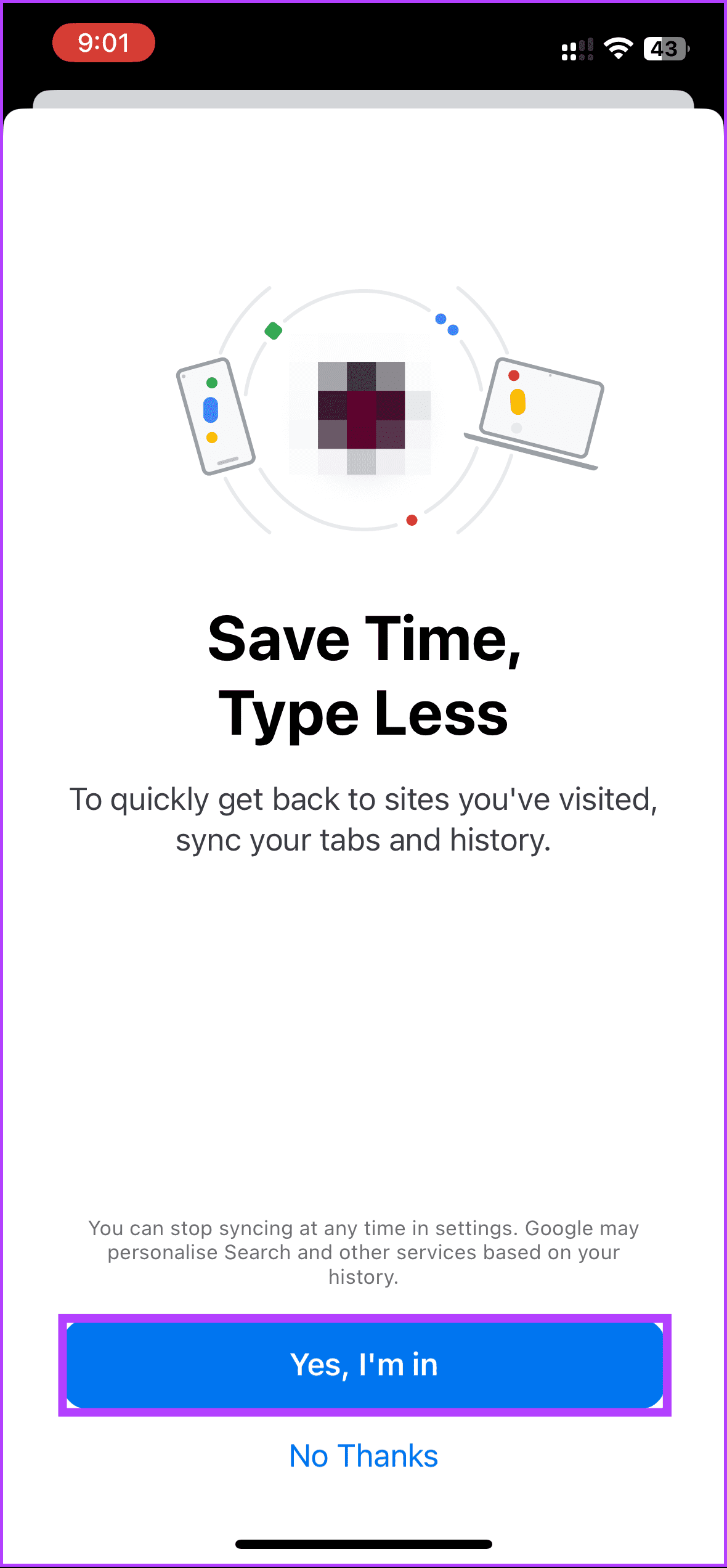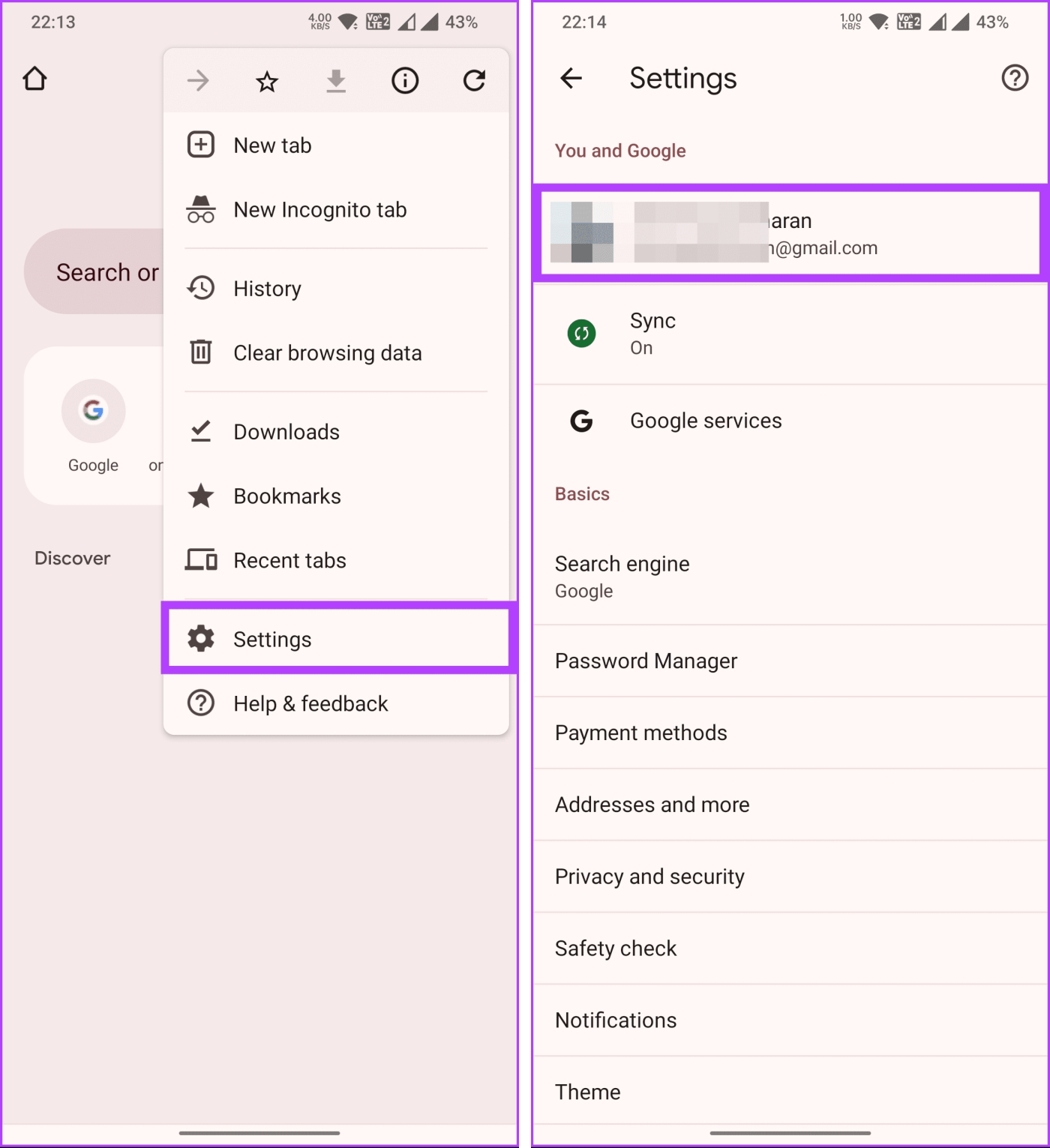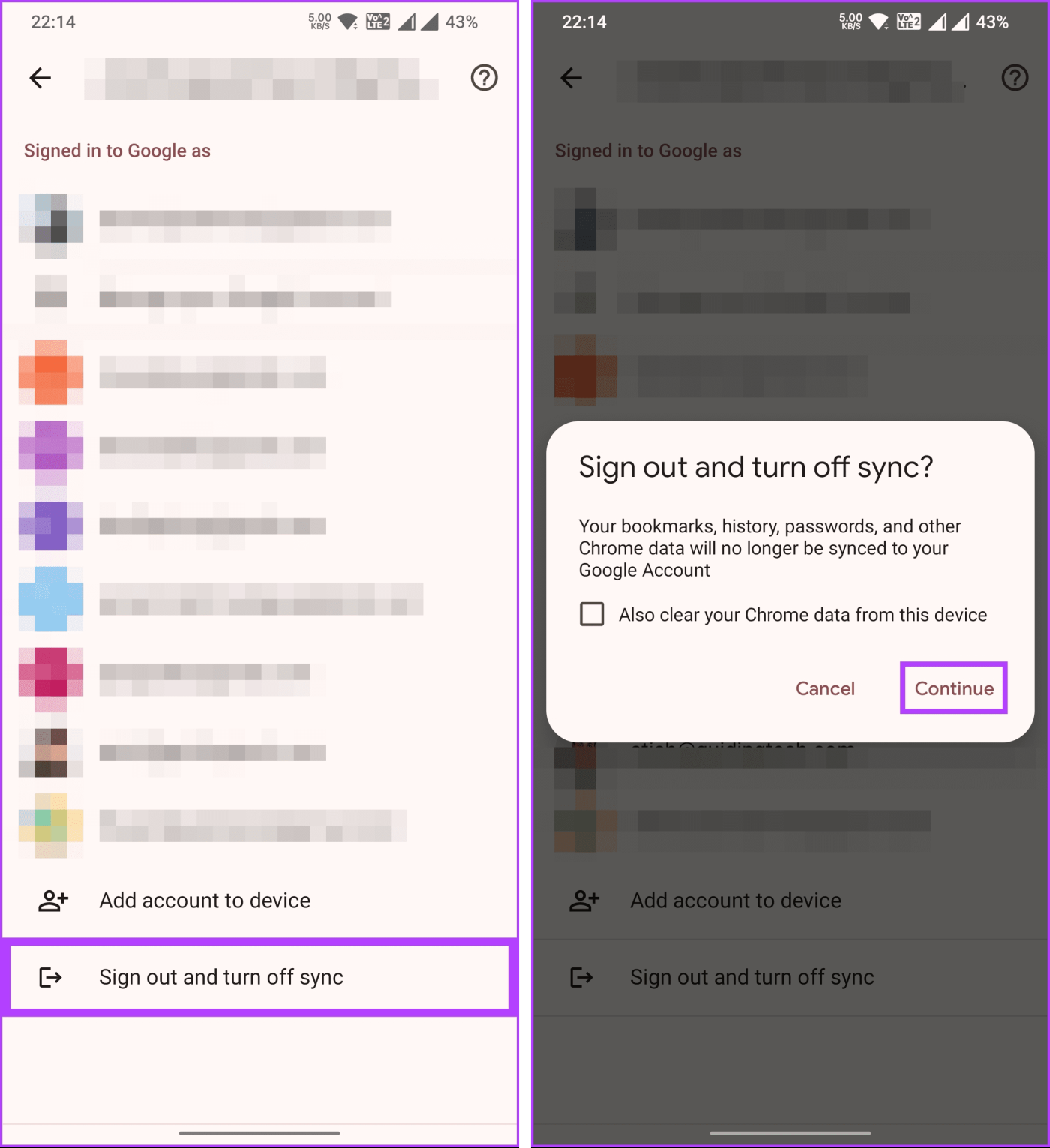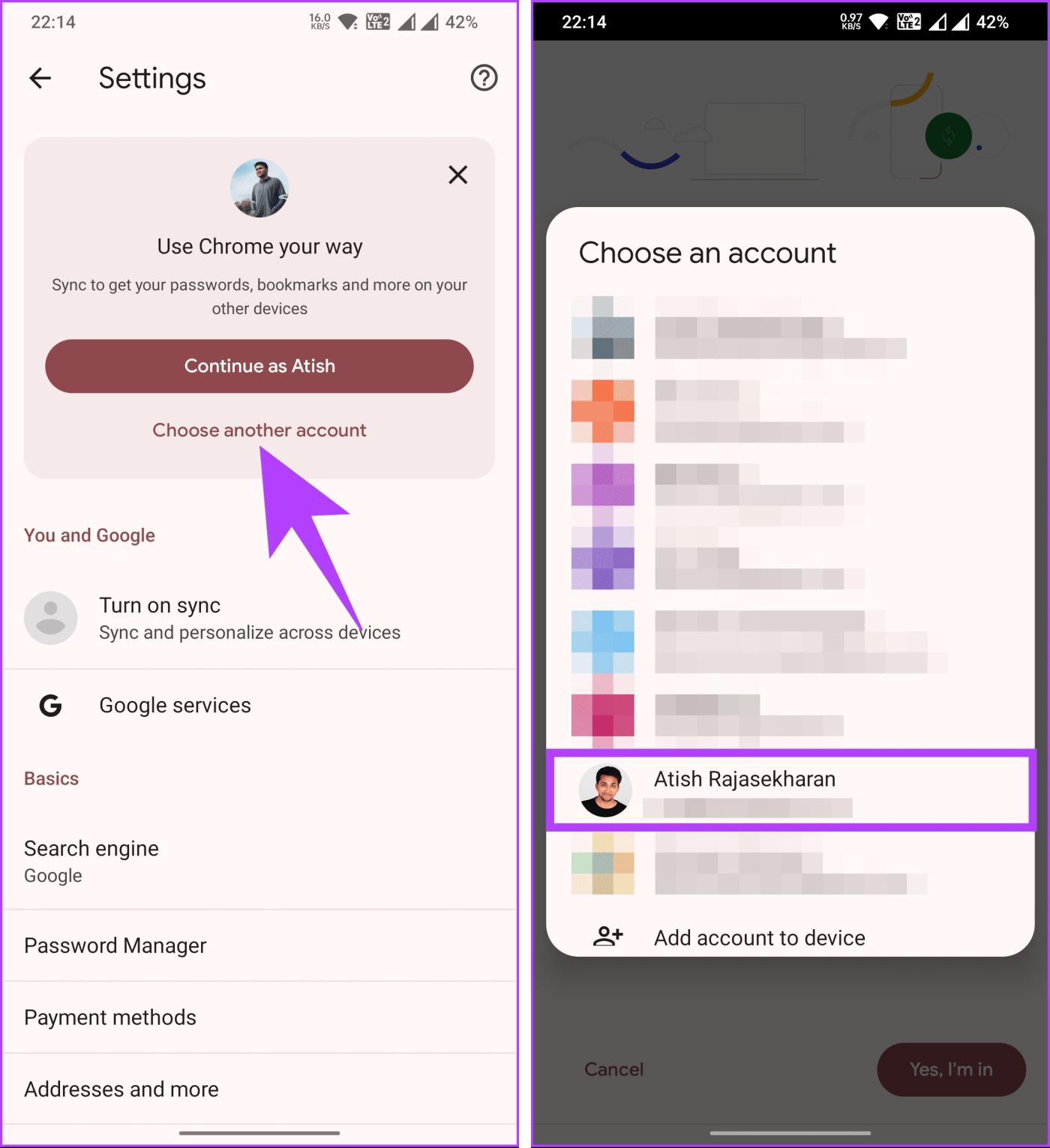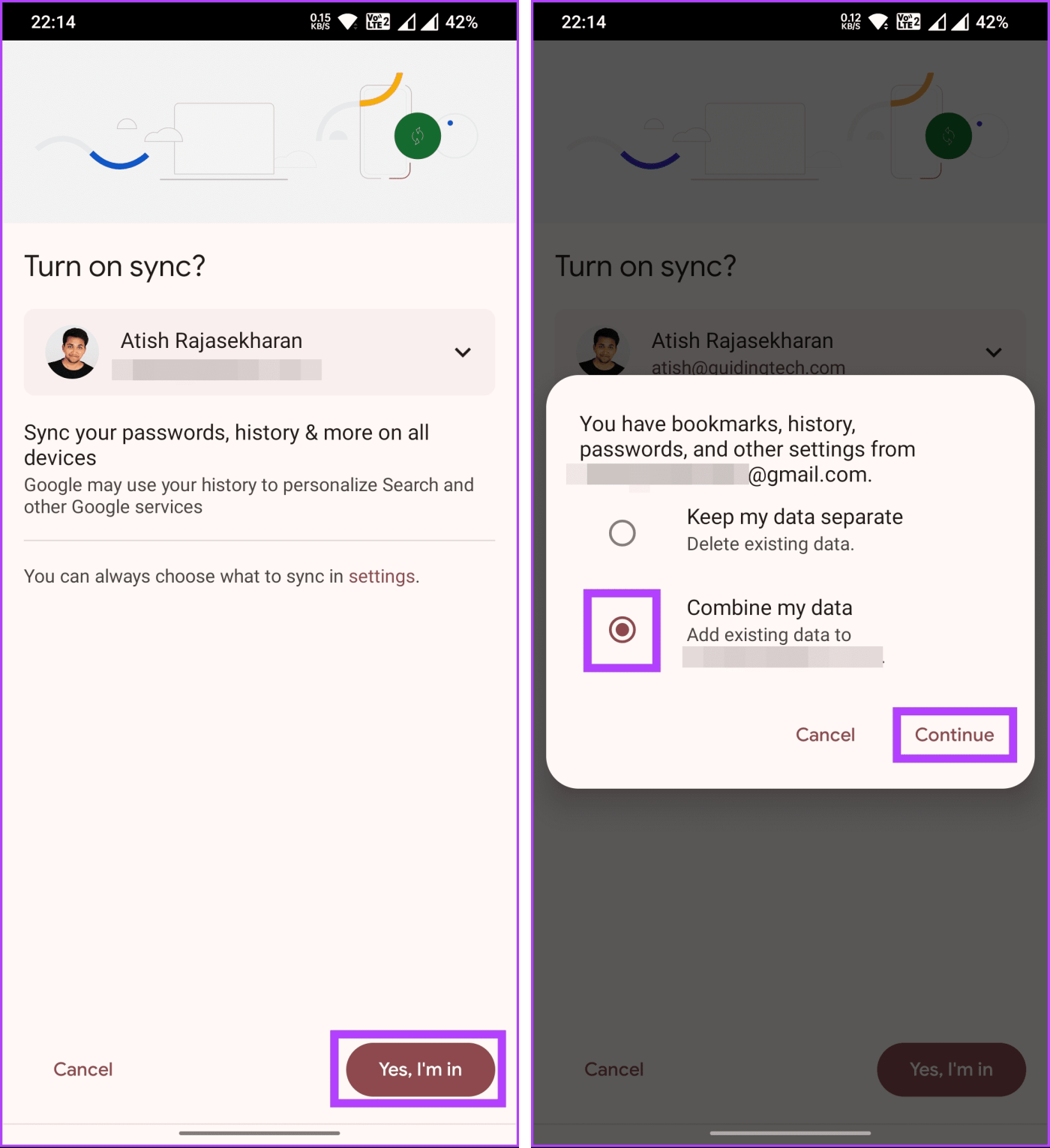Administrar varias cuentas de Google es un escenario común hoy en día. Ya sea que use una cuenta separada para el trabajo, asuntos personales o para administrar las actividades en línea de sus hijos, cambiar entre ellas es bastante crucial. Y si Chrome es su navegador preferido, en este artículo lo guiaremos sobre cómo puede cambiar las cuentas de Google en Chrome en su dispositivo iOS, iPad o Android.
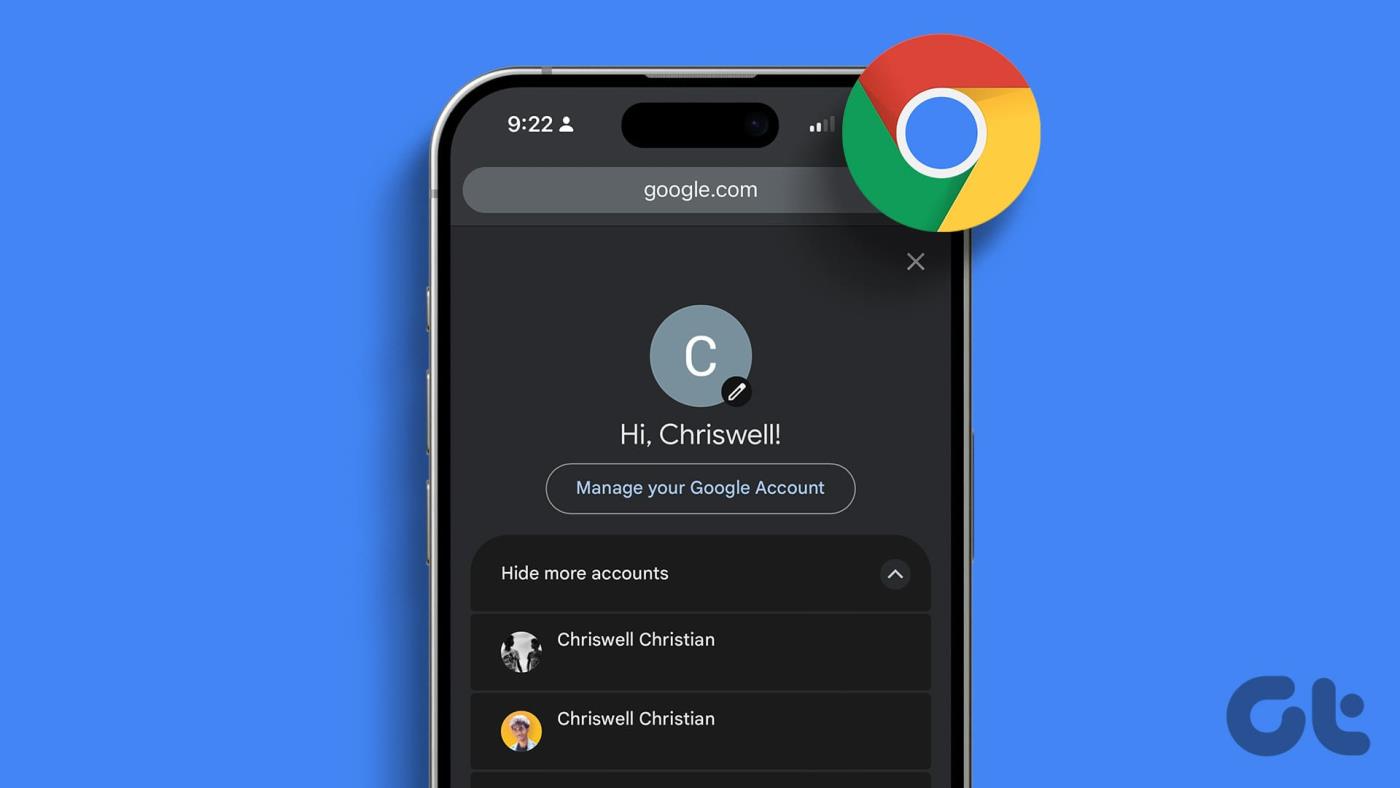
Quizás te preguntes por qué deberías cambiar las cuentas de Google en Chrome. La respuesta es simple: comodidad y organización. Cambiar entre ellos le permite acceder a diferentes conjuntos de marcadores, explorar el historial y guardar contraseñas sin la molestia de iniciar y cerrar sesión constantemente.
Ahora, exploremos lo que necesita saber antes de cambiar de usuario en Chrome y optimizar su experiencia de navegación en todos los dispositivos.
Cosas que debe saber antes de cambiar de cuenta de Google en Chrome
Cambiar de cuenta de Google en Chrome puede ser sencillo, pero hay algunas cosas que debes recordar para garantizar una transición sin problemas.
1. Cuando cambias de cuenta de Google en Chrome, tu historial de navegación, marcadores, contraseñas y otras configuraciones asociadas con la cuenta actual se sincronizarán con la nueva cuenta si la sincronización está habilitada.
2. Cambiar de cuenta en Chrome también cambiará los servicios de Google asociados con la cuenta, como Gmail, Google Drive y Google Calendar.
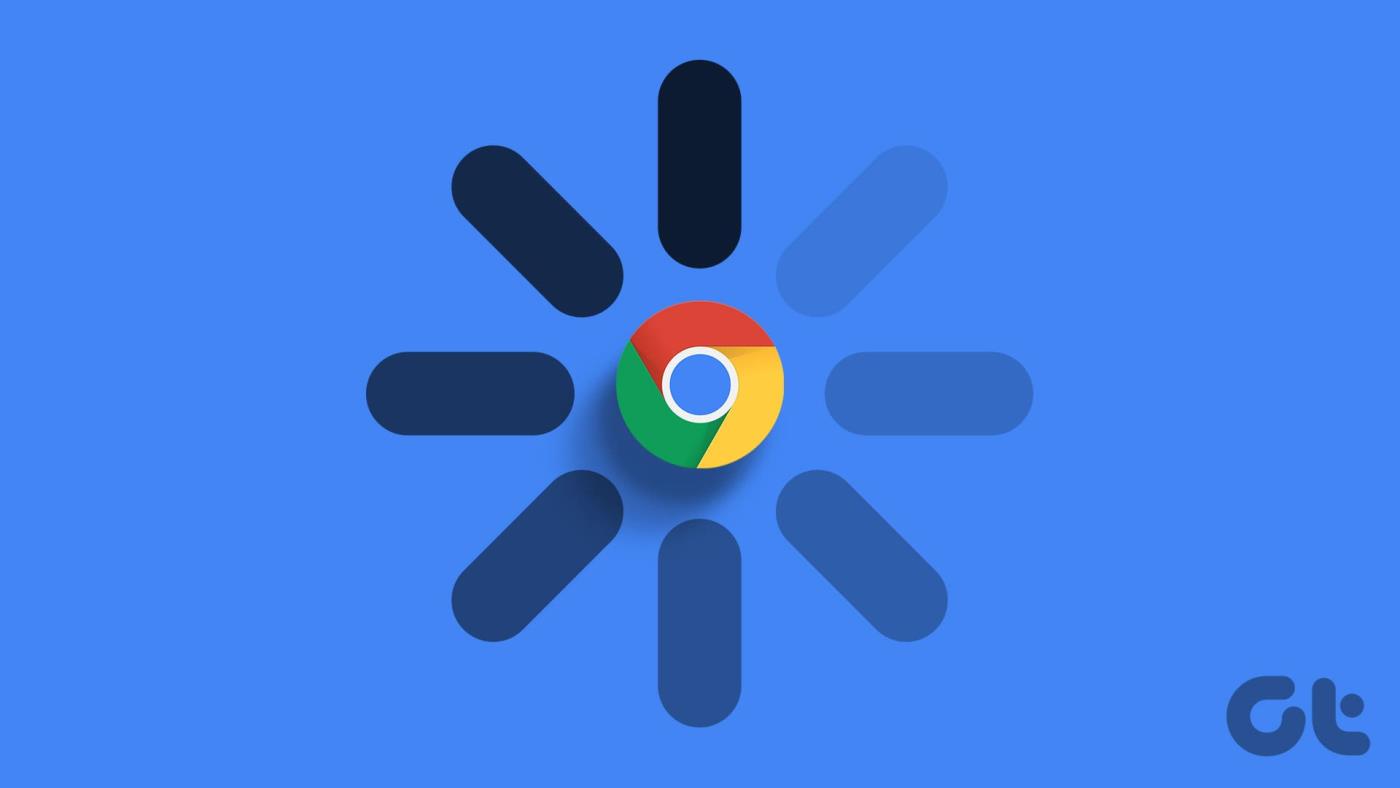
3. Algunas extensiones y aplicaciones de Chrome pueden estar vinculadas a una cuenta de Google específica. Al cambiar de cuenta, es posible que estas no funcionen correctamente o deban reconfigurarse.
Tener en cuenta estos consejos facilitará el cambio de cuentas de Google en Chrome y evitará problemas de configuración y datos. Con este entendimiento, comencemos el artículo.
Lea también : Cómo agregar o cambiar datos de autocompletar en Google Chrome
Cambiar cuentas de Google en Chrome para iOS o iPad
Cambiar de cuenta de Google en Chrome para iOS o iPad puede parecer complicado, pero no lo es. Además, los pasos son los mismos tanto para iPhone como para iPad. Sin embargo, a modo de demostración, optaremos por el iPhone. Si estás en un iPad, síguelo.
Paso 1: inicia Google Chrome en tu iPhone. Toque el ícono de tres puntos en la esquina inferior derecha.
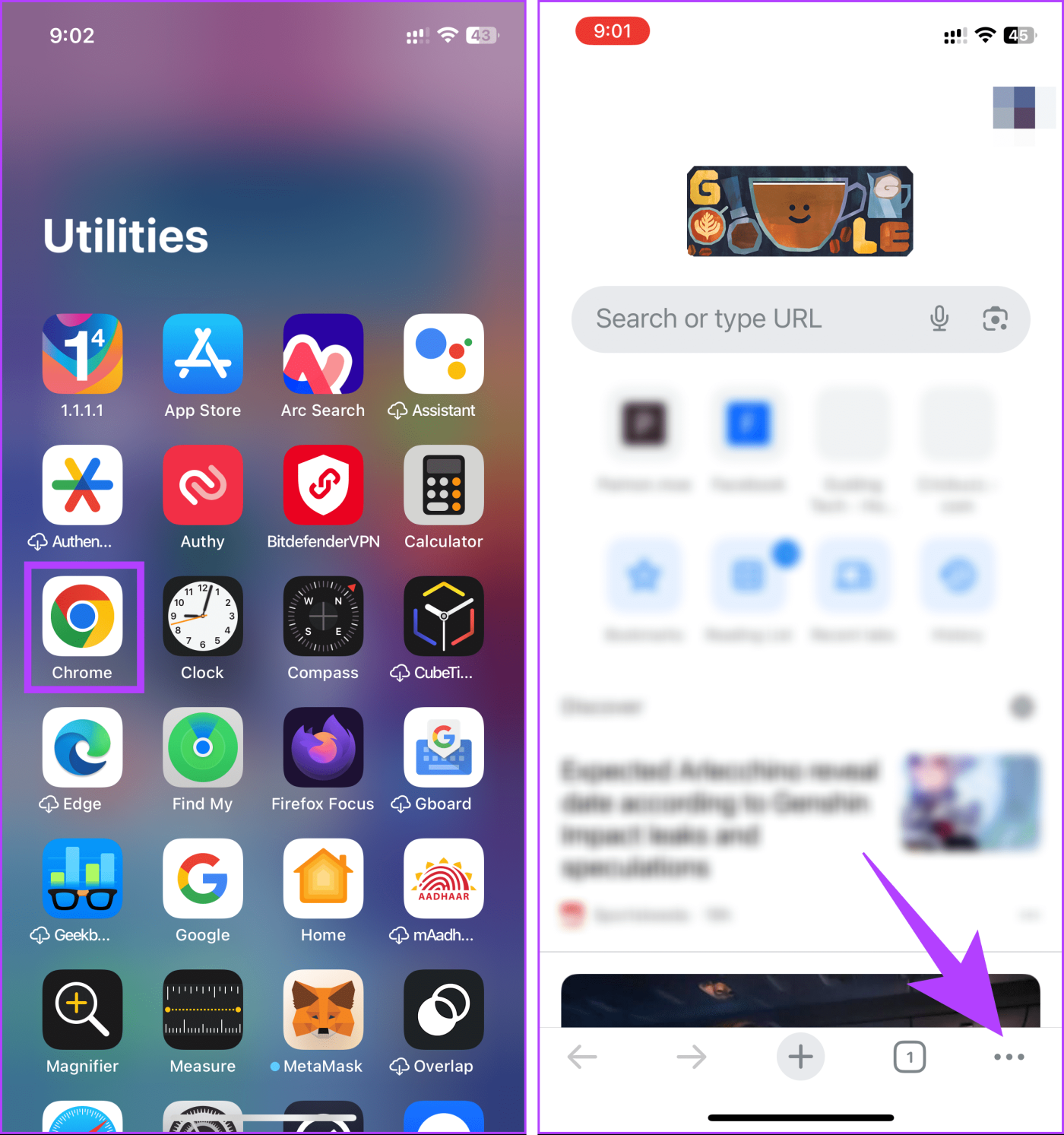
Paso 2 : en el menú desplegable, elija Configuración. En Configuración, toque la cuenta de Google que aparece en la parte superior.
Nota: Alternativamente, toque el ícono de perfil en cualquier pestaña nueva de Chrome y luego toque la cuenta de Google en la parte superior de la pantalla de Sincronización y Servicios de Google.
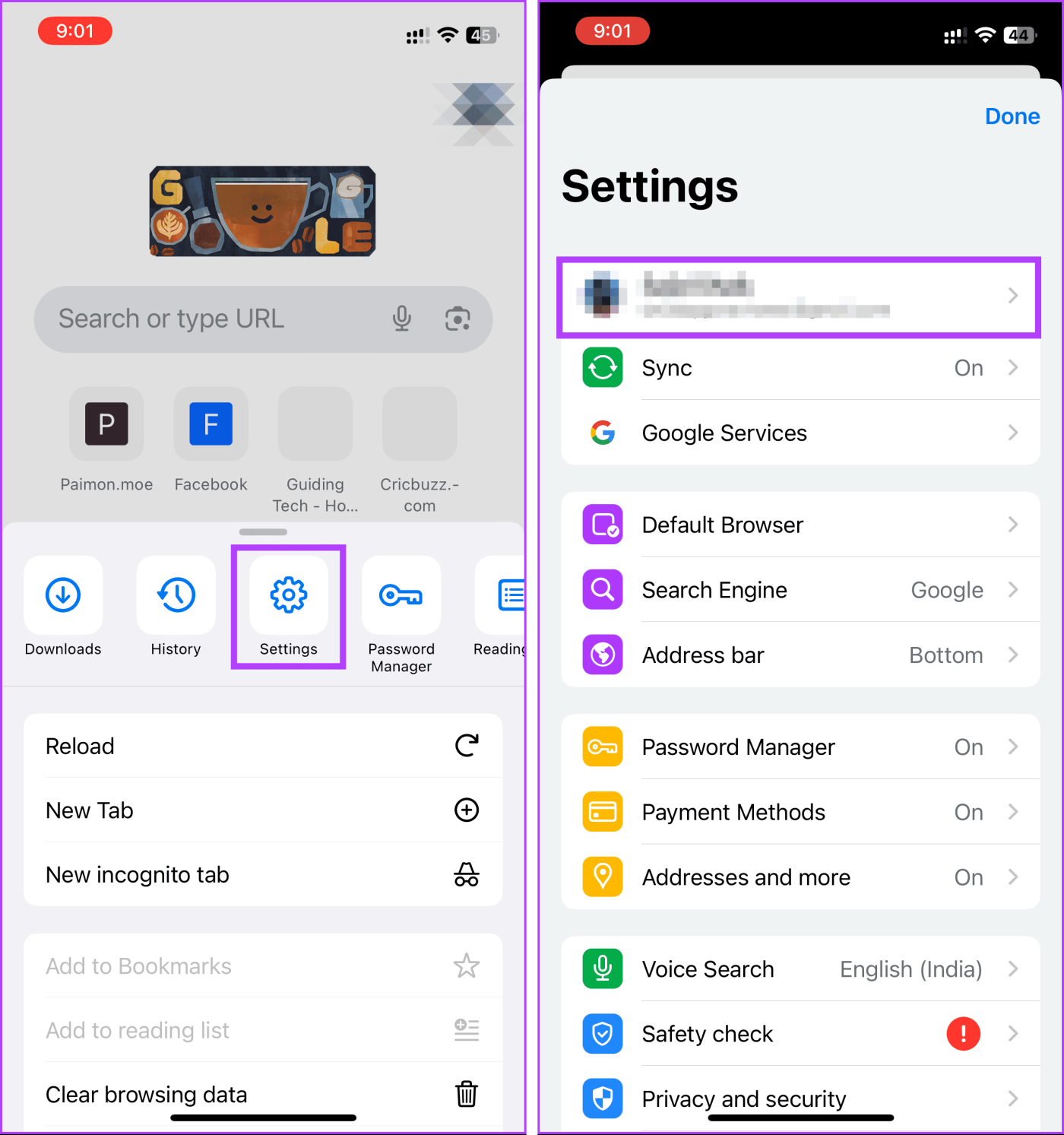
Paso 3: toca la cuenta que deseas eliminar y cerrar sesión. En la hoja inferior, elija "Eliminar de este dispositivo".
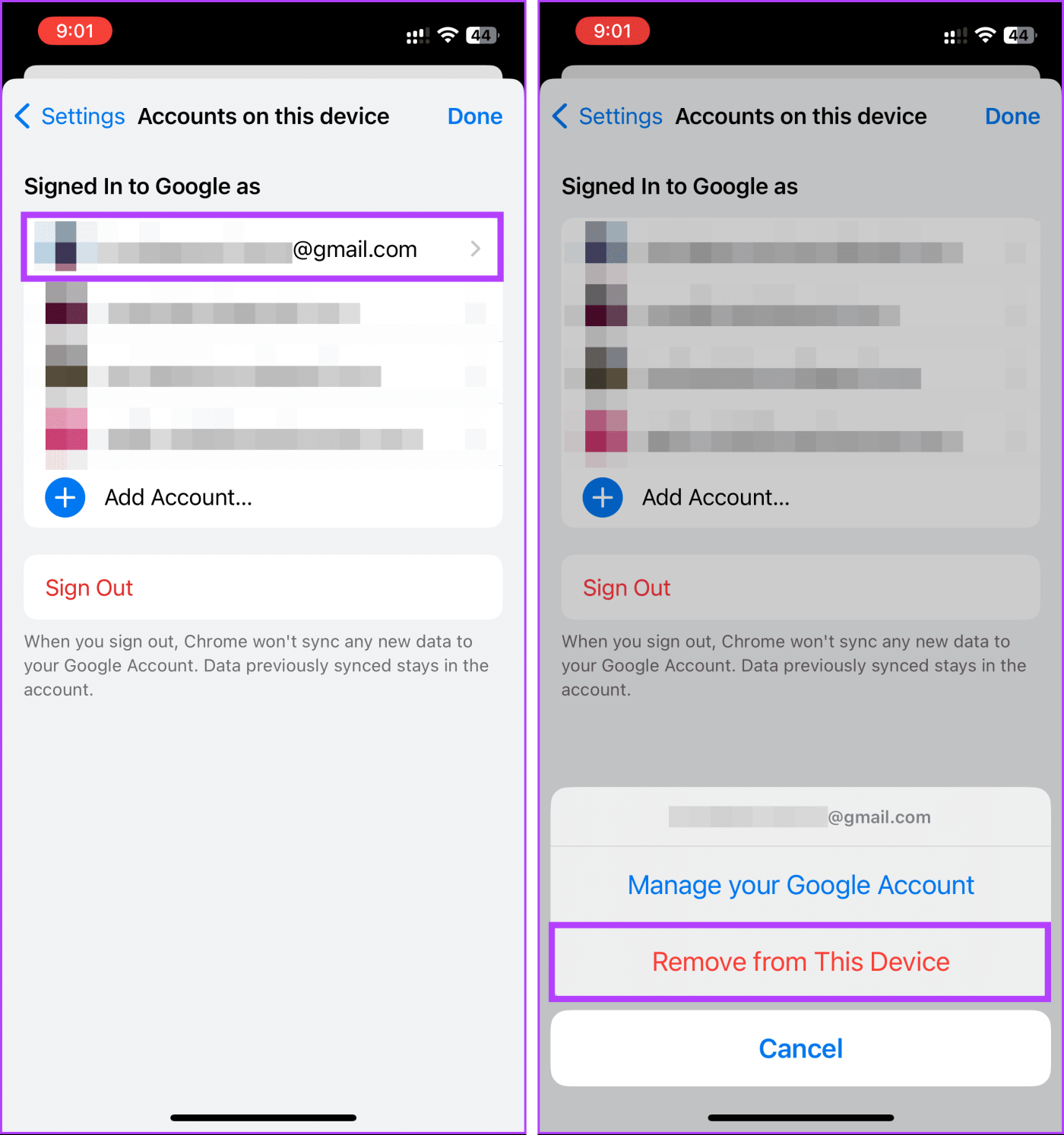
Una vez que haya cerrado sesión, será enviado nuevamente al área principal de Configuración del navegador.
Paso 4: Ahora, toca la opción Iniciar sesión en la parte superior de la pantalla. En la hoja inferior 'Iniciar sesión en Chrome', verá la cuenta conectada a su dispositivo iOS o Mail. Tócalo.
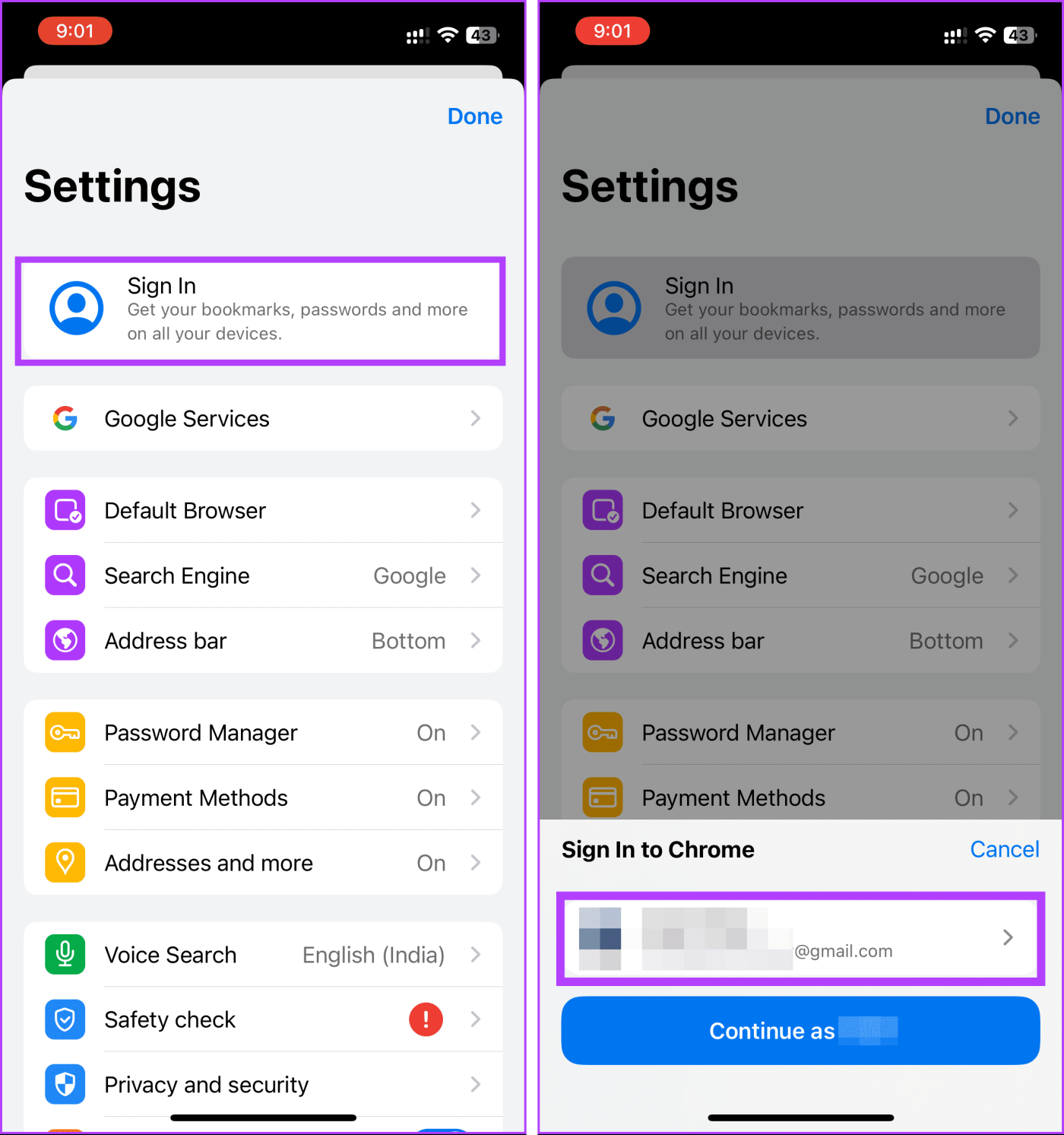
Paso 5 : en la hoja "Elegir una cuenta", toque "Agregar cuenta..."
Nota : ¿Conectaste otra cuenta de Google a Chrome anteriormente? Si es así, simplemente puedes seleccionarlo sin tener que iniciar sesión nuevamente.
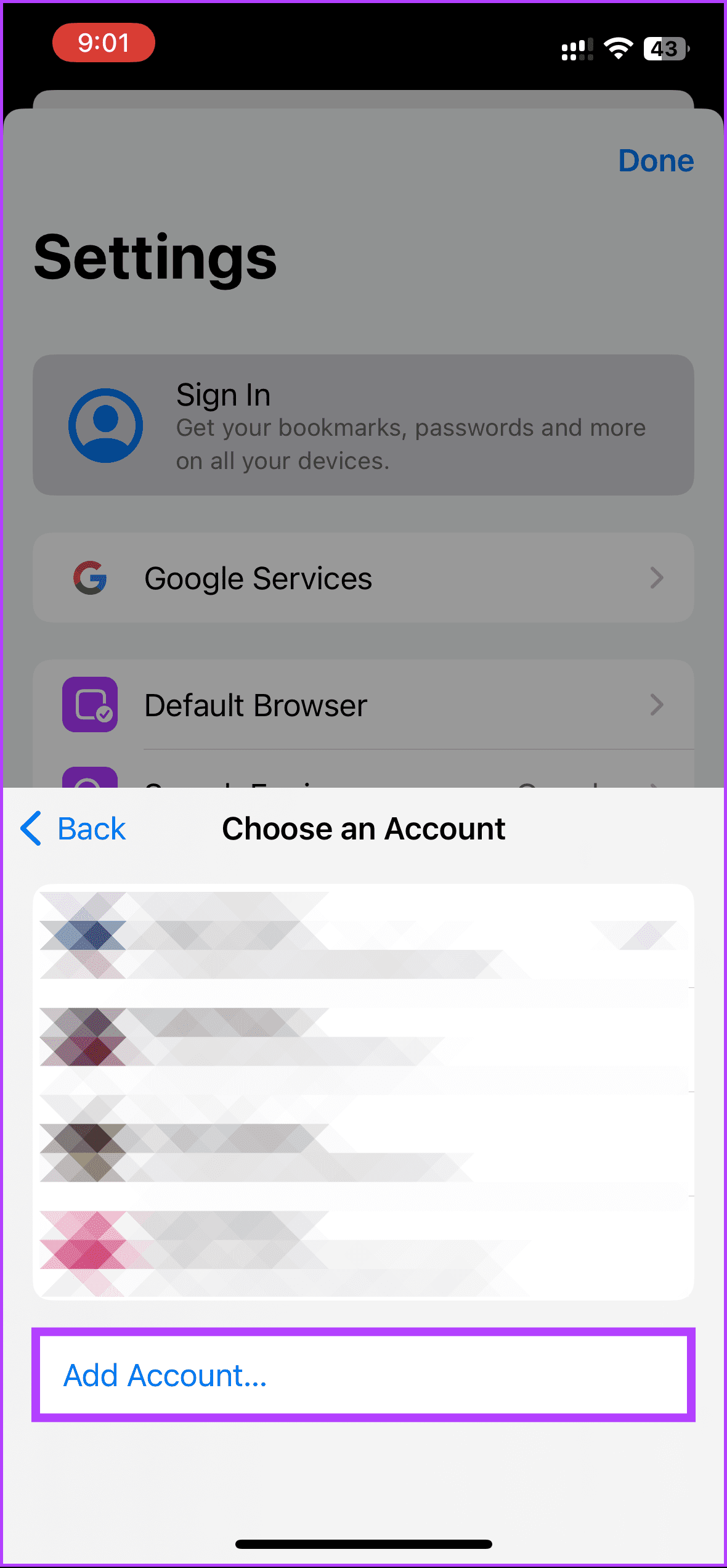
Paso 6 : Ahora, ingrese su dirección de correo electrónico y use sus credenciales para iniciar sesión en su cuenta de Google.
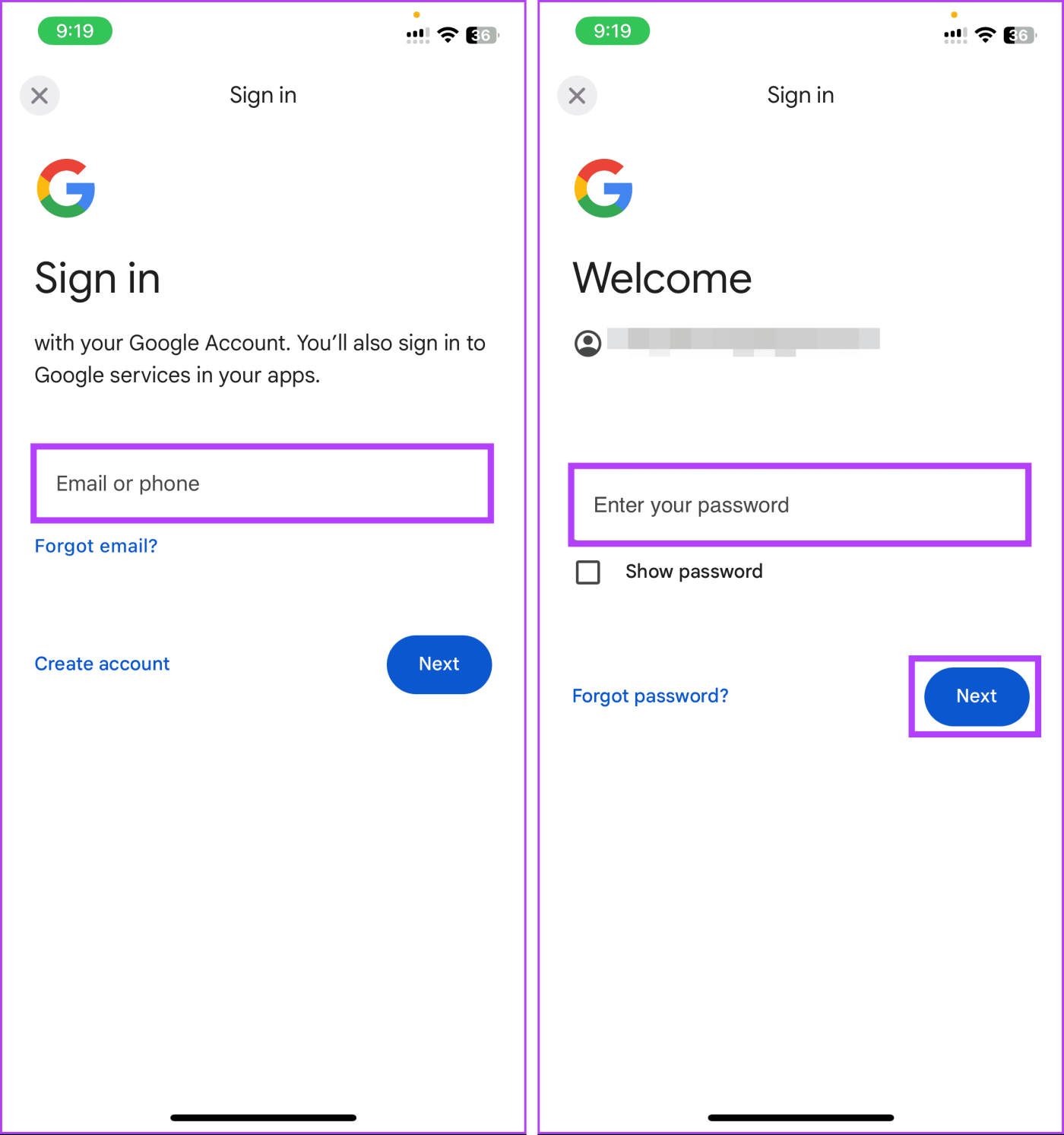
Paso 7 : Una vez que haya iniciado sesión en su cuenta, toque la cuenta para seleccionarla. Luego, en la siguiente pantalla, toque 'Continuar como [Nombre de cuenta]'.
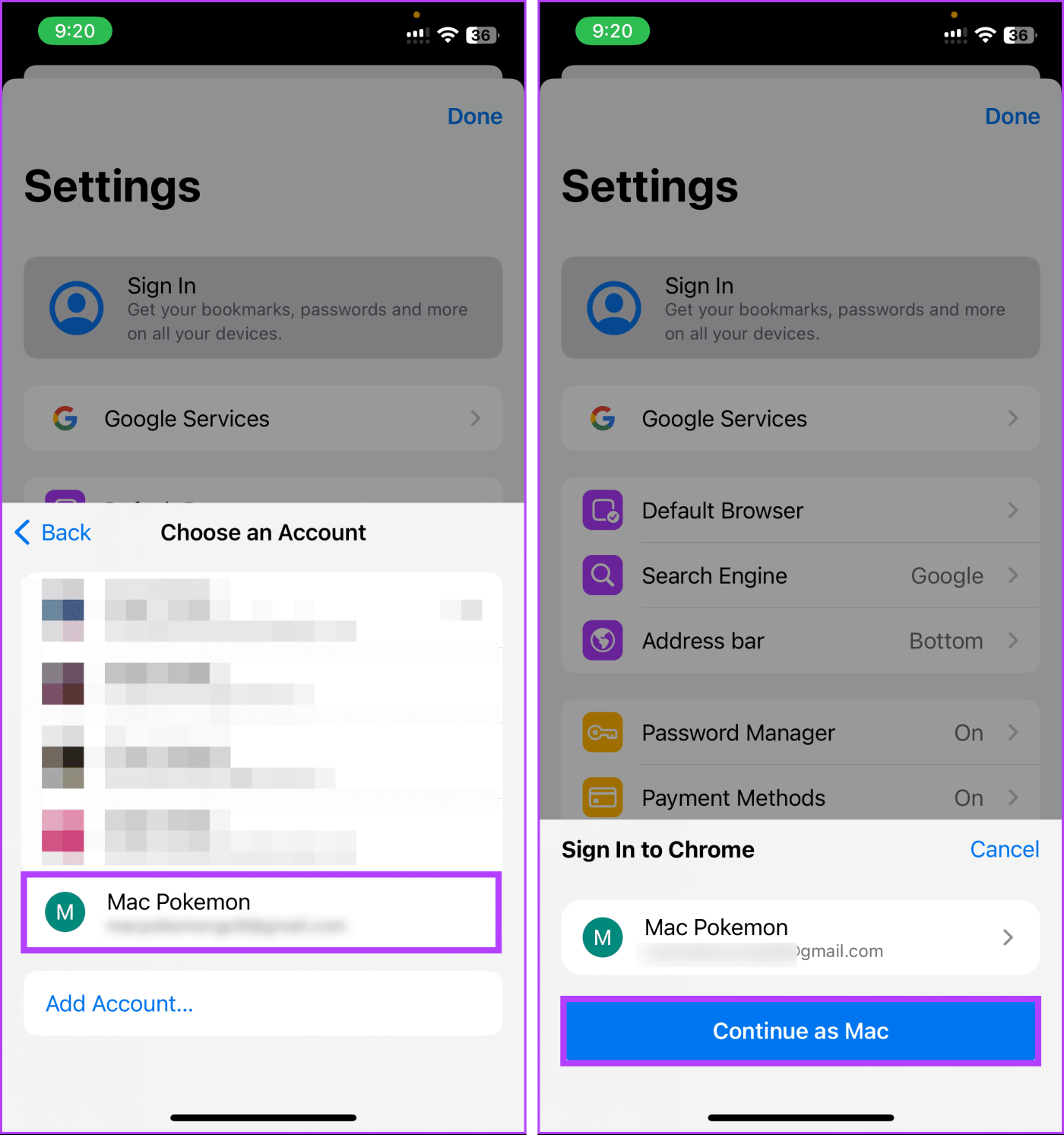
Paso 8 : Finalmente, en la siguiente pantalla, toque "Sí, estoy dentro".
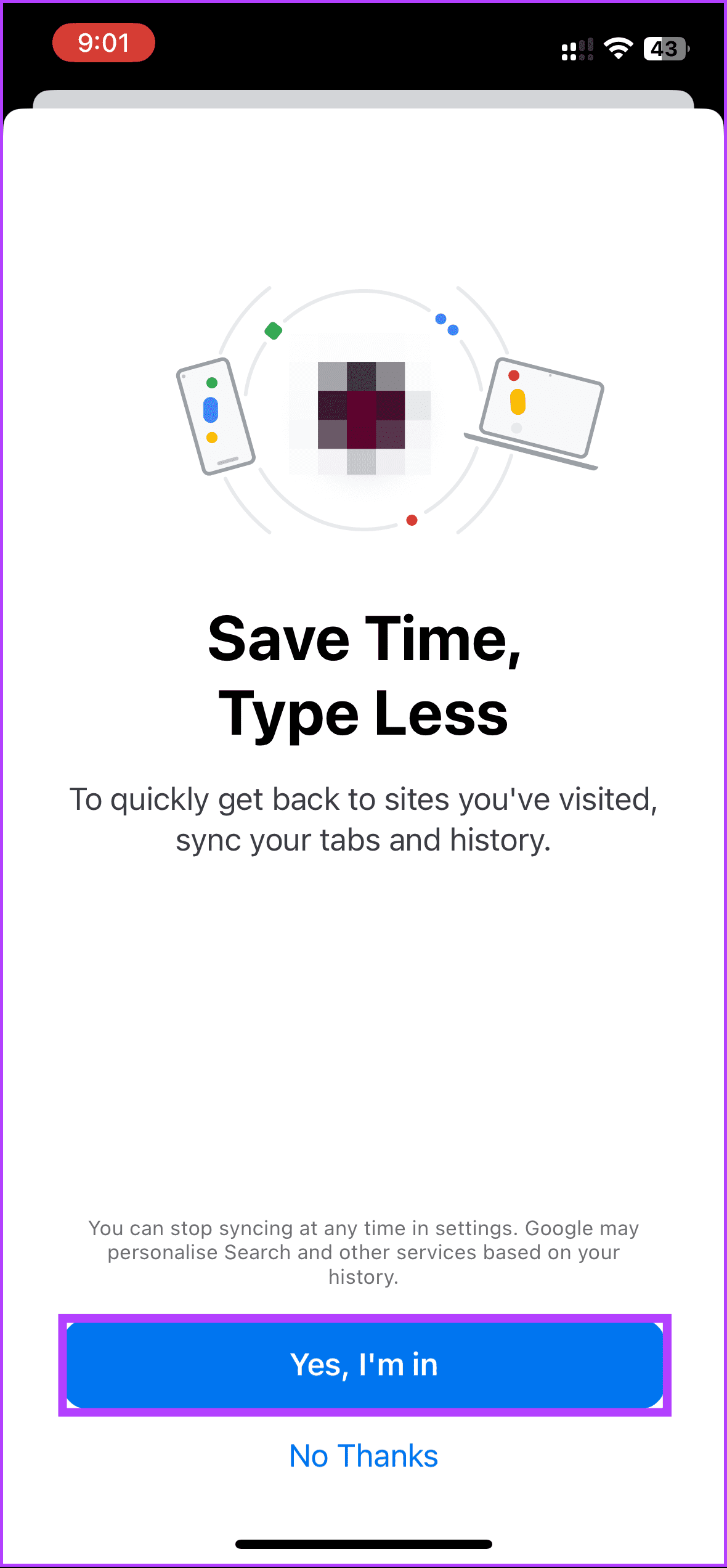
Una vez seleccionado, en la ventana emergente, elija "Mantener mis datos separados" o "Combinar mis datos", según su preferencia. Luego, toque Continuar.
Eso es todo. Ahora has cambiado tu perfil de Chrome en iOS; la pantalla de Configuración del navegador debería indicarlo. Chrome sincronizará sus datos de navegación con la cuenta a la que acaba de cambiar. Quizás quieras saber qué hace Chrome Sync y si debes usarlo .
Este fue el caso de iOS. ¿Qué pasa si estás en un dispositivo Android? Sigue leyendo.
Cambiar cuentas de Google en Chrome para Android
Paso 1 : inicia Google Chrome en tu dispositivo Android. Una vez iniciado, toque el ícono de tres puntos en la esquina superior derecha.

Paso 2 : en el menú desplegable, seleccione Configuración. En Configuración, toque su cuenta de Google conectada en la sección "Usted y Google".
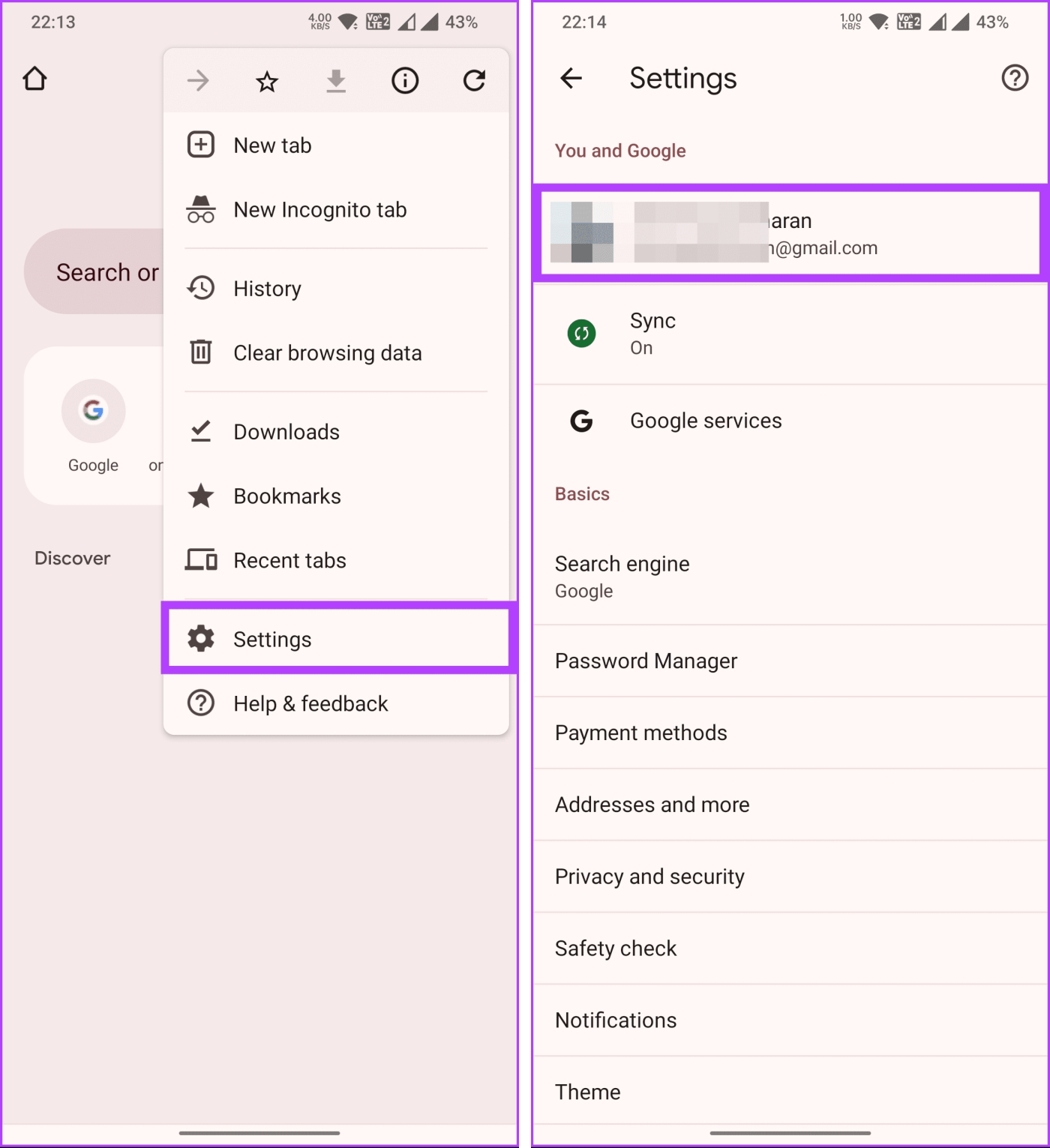
Paso 3 : en la siguiente pantalla, desplácese hacia abajo y toque "Cerrar sesión y desactivar la sincronización". En el cuadro '¿Cerrar sesión y desactivar la sincronización?' ventana emergente, seleccione Continuar.
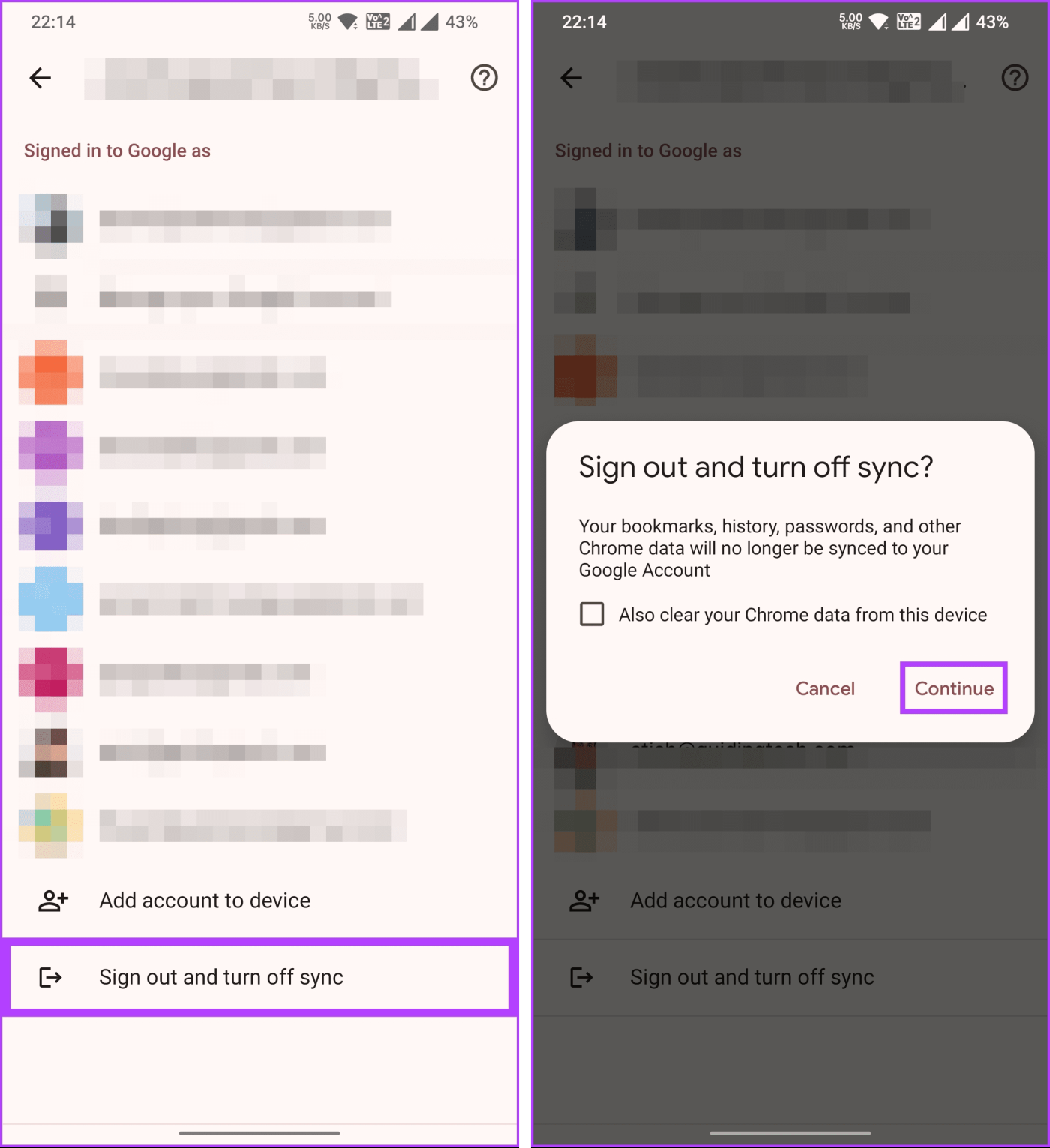
Volverás a la pantalla de configuración de Chrome.
Paso 4 : Ahora, toca "Elegir otra cuenta". Luego, en "Elegir una cuenta", puede elegir entre la cuenta ya agregada o agregar otra cuenta seleccionando "Agregar cuenta al dispositivo".
Nota : Para demostración, usaremos la cuenta ya conectada.
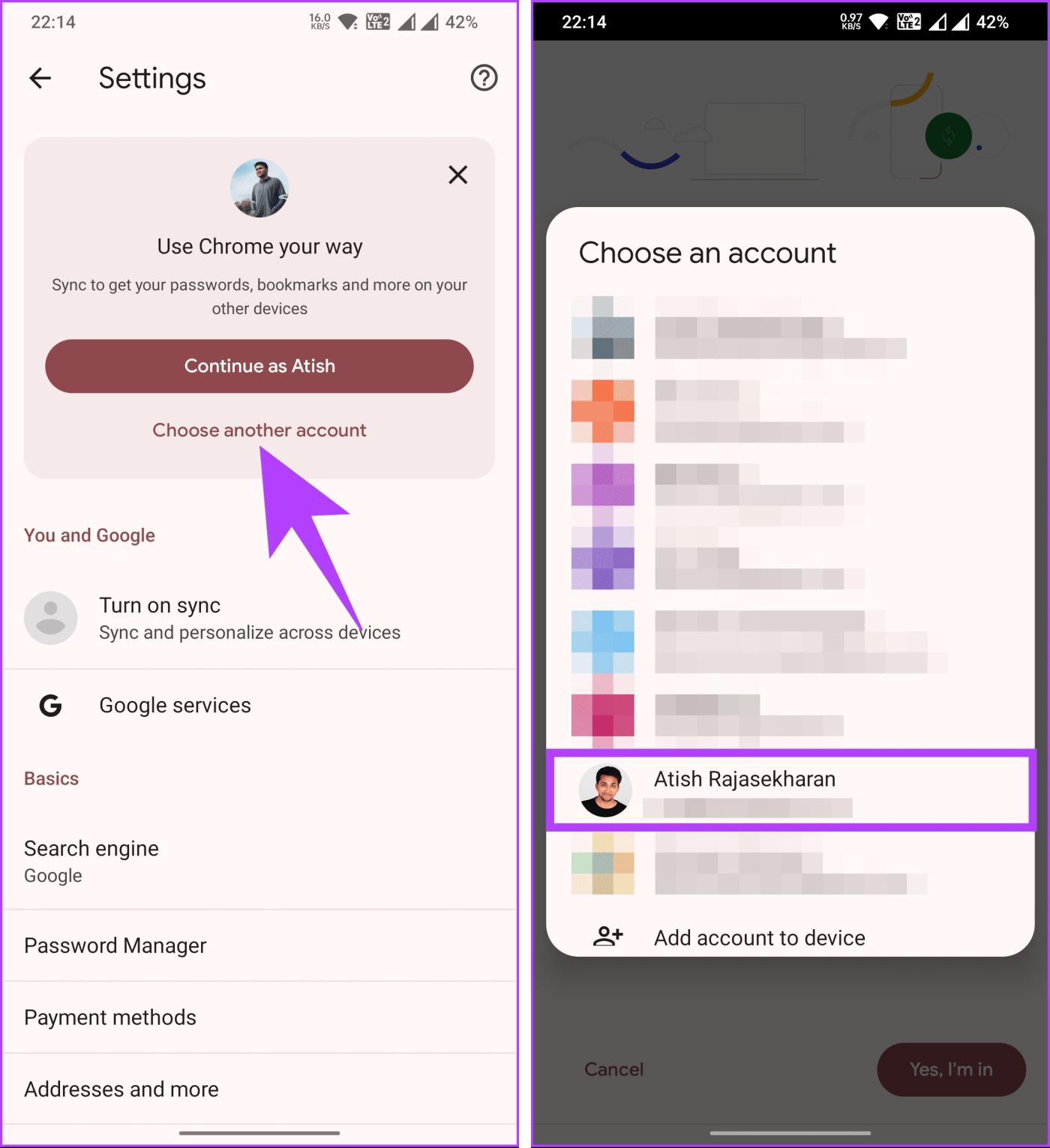
Paso 5 : Una vez seleccionado, volverás a "¿Activar sincronización?". Ahora, toca "Sí, estoy dentro".
Paso 6 : Una vez seleccionado, en la ventana emergente, elija "Mantener mis datos separados" o "Combinar mis datos", según su preferencia. Luego, toque Continuar.
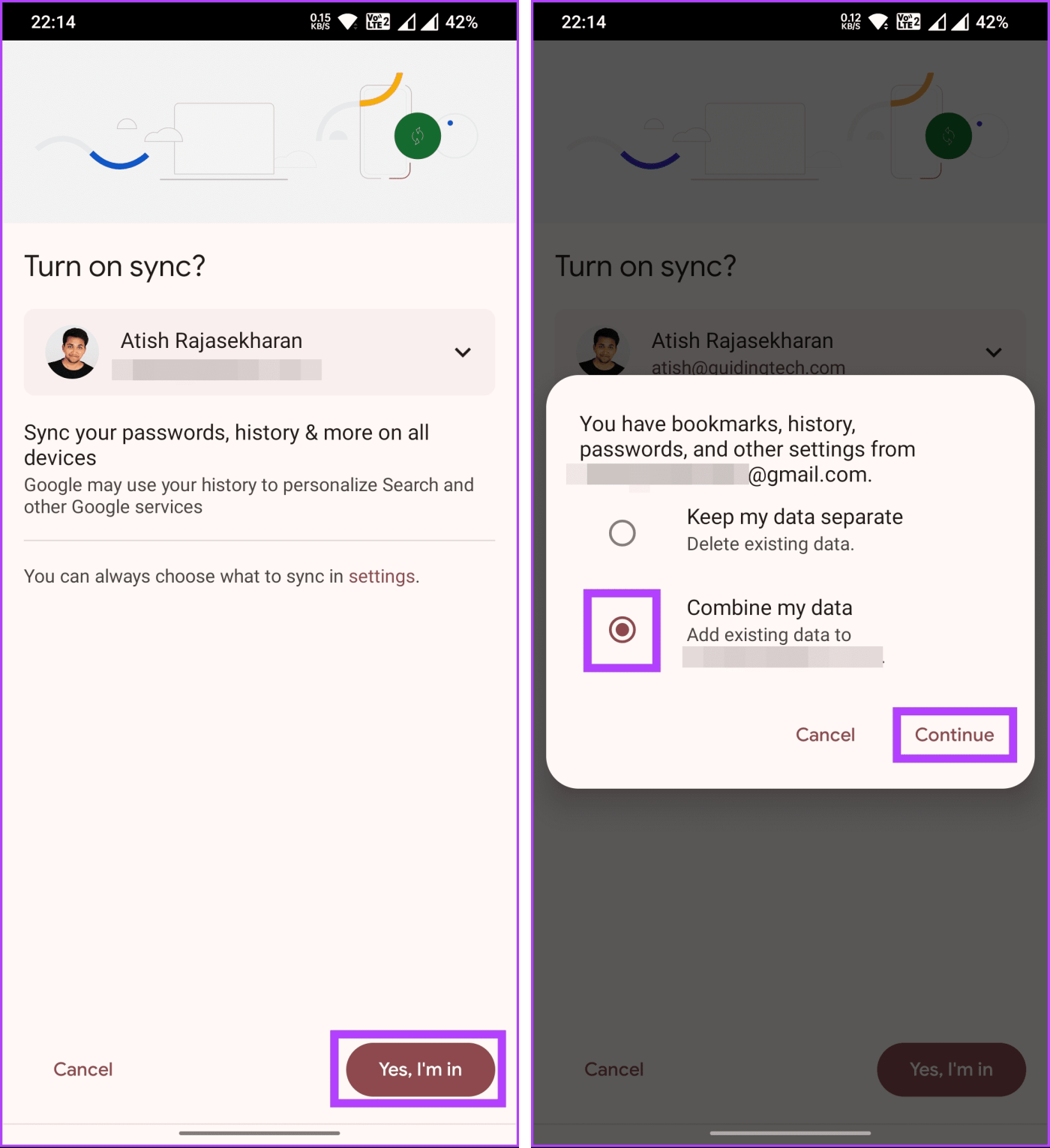
Eso es todo. Ha cambiado con éxito su perfil de Chrome a un dispositivo Android. Con esto, los marcadores, contraseñas y otra información se sincronizarán en Chrome.
Si tiene alguna consulta que no hemos abordado, consulte la sección de preguntas frecuentes a continuación.
Preguntas frecuentes sobre cómo cambiar cuentas de Google en Chrome
1. ¿Puedo usar varias cuentas de Google simultáneamente en Chrome en iOS?
Sí, puedes cambiar entre varias cuentas de Google y tenerlas activas simultáneamente.
2. ¿Qué sucede con mis datos sincronizados al cambiar de cuenta en Chrome?
Los datos sincronizados son específicos de cada cuenta de Google. Al cambiar de cuenta se cargarán los datos asociados con la cuenta seleccionada.
3. ¿Cambiar de cuenta de Google en Chrome afectará mis marcadores y mi historial?
No, tus favoritos y tu historial están vinculados a una cuenta de Google específica, por lo que permanecen separados al cambiar.
4. ¿Existe un límite en la cantidad de cuentas de Google entre las que puedo cambiar en Chrome?
No hay un límite específico. Puede cambiar entre tantas cuentas de Google como haya agregado a su dispositivo iOS.
Cambiar la cuenta predeterminada
Ahora que sabes cómo cambiar de cuenta de Google en Chrome, puedes separar el trabajo de la navegación personal, administrar varias cuentas de manera eficiente o simplemente mantener todo organizado. Es posible que también desees leer cómo deshabilitar el modo de eficiencia para Google Chrome en Windows 11 .